Tilpass opprettingsskjemaet for hvert objekt
Sist oppdatert: november 21, 2024
Gjelder for:
|
|
Brukere med kontotillatelser kan angi hvilke felt som skal vises når brukere manuelt opprette kontakter , selskaper , avtaler , billetter , kundeemner , tilpassede objektposter, kampanjer , SMS-meldinger , arbeidsflyter , lister og markedsføringsbegivenheter .
Avhengig av objektet og abonnementet ditt kan du:
- Legg til spesifikke egenskaper og assosiasjoner.
- Gjør egenskaper, assosiasjoner eller assosiasjonsetiketter obligatoriske (kun for startere , profesjonelle og bedrifter ).
- Angi betinget logikk basert på oppregningsegenskaper ( kun Professional og Enterprise ).
Tilpass opprettingsskjemaet for et objekt
For å redigere et objekts opprettelsesskjema:
I HubSpot-kontoen din klikker du på settings innstillinger-ikonet i den øverste navigasjonslinjen.
Naviger til Objekter i venstre sidelinjemeny, og velg deretter objektet du vil redigere opprettingsskjemaet for.
Under Opprette [objekter] klikker du på Tilpass skjemaet "Opprett [objekt]" .
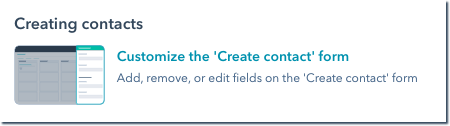
For å legge til egenskaper i skjemaet, klikk på Legg til egenskaper i venstre sidefelt. Merk av i avmerkingsboksene ved siden av egenskapene du vil skal vises når en bruker oppretter en post for objektet.
For å legge til tilknytninger til skjemaet (kun for startere , profesjonelle eller bedrifter ) klikker du på Legg til tilknytninger i venstre sidefelt.
Merk av i avmerkingsboksene ved siden av objekttilknytningene som skal vises under opprettelsen.
Som standard, hvis kontoen din har tilknytningsetiketter (kun Professional og Enterprise ), kan en hvilken som helst etikett velges. For å kreve en spesifikk etikett, klikk på rullegardinmenyen Tilknytningsetikett og velg etiketten . Du kan også gjøre tilknytningsetikettfeltet obligatorisk for å kreve at brukerne velger en hvilken som helst etikett.
- Hvis du vil angi et standardnavn for avtaler opprettet på poster, klikker du på Legg til standardverdier , og setter deretter opp et standardnavn .
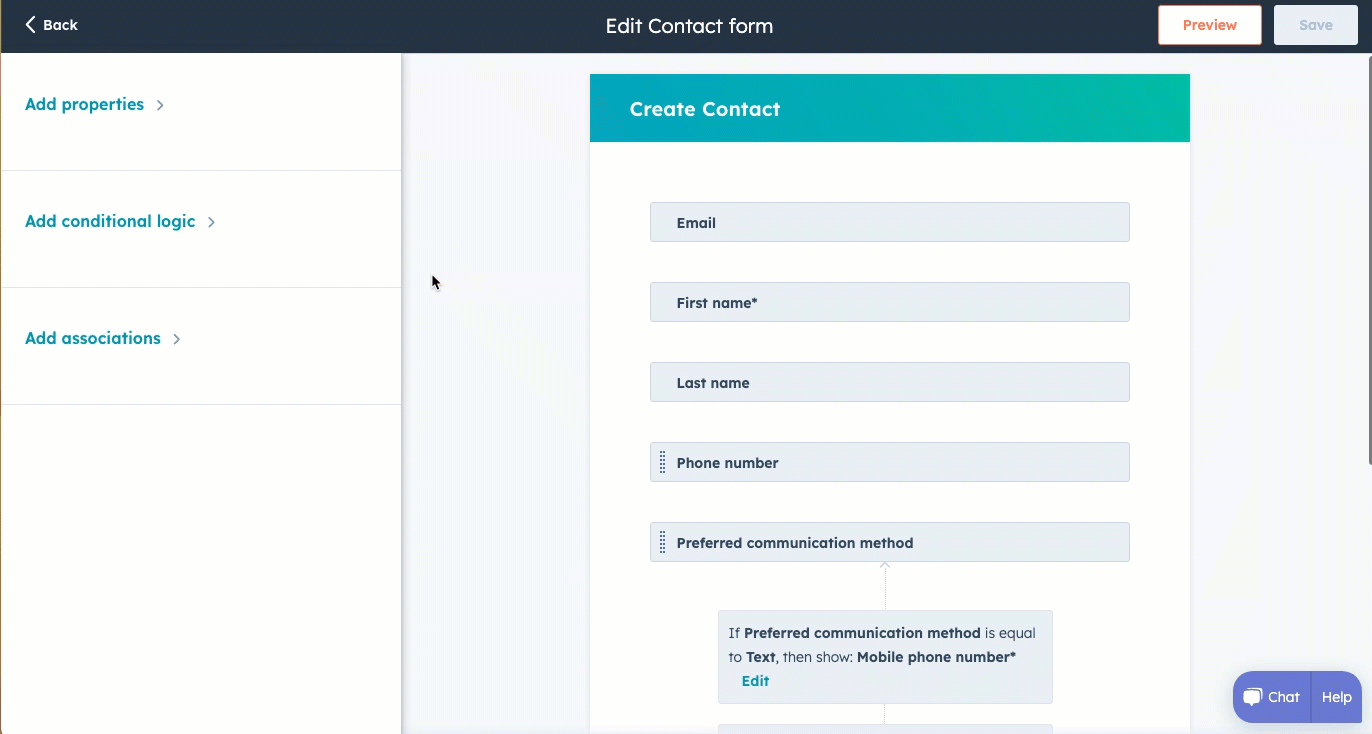
- Til høyre klikker og drar du et draghåndtak dragHandle å omorganisere egenskapene eller assosiasjonene. Standardegenskaper forblir øverst.
- For å gjøre en egenskaps-, tilknytnings- eller tilknytningsetikett obligatorisk (kun for startere , profesjonelle og bedrifter ), hold musepekeren over egenskapen/tilknytningen/etiketten, og velg deretter ikonet requiredProperty . Enkelte eiendommer vil alltid være påkrevd (f.eks. billettnavn , rørledning og billettstatus for billetter).
- Hvis det kreves en egenskap, må brukerne angi en verdi for egenskapen for å opprette posten.
- Hvis en tilknytning er nødvendig, må brukerne velge en eksisterende post for det objektet for å knyttes til den nye posten.
- Hvis tilknytningsetikettfeltet kun er påkrevd Professional og Enterprise ), må brukere knytte en post til den nye posten og velge hvilken som helst av de tilgjengelige assosiasjonsetikettene.
- Hvis du valgte en spesifikk assosiasjonsetikett når du la til assosiasjoner (kun Professional og Enterprise ), må brukere knytte en post til den nye posten og velge den etiketten.
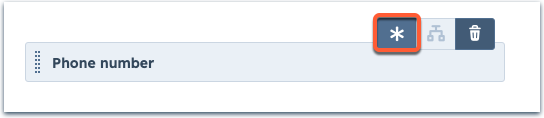
Vennligst merk: objektene du kan stille krav til avhenger av HubSpot-abonnementet ditt.
- Kontoer med hvilken som helst nybegynner, Profesjonelt abonnement eller Enterprise- abonnement kan angi nødvendige egenskaper eller foreninger for kontakter, selskaper, avtaler og billetter.
- Kontoer med et Marketing Hub Professional- eller Enterprise- abonnement kan angi nødvendige egenskaper eller tilknytninger for kampanjer.
- Kontoer med et Enterprise- abonnement kan angi nødvendige egenskaper eller tilknytninger for egendefinerte objekter.
- For å fjerne et felt fra skjemaet, hold musepekeren over egenskapen/tilknytningen, og klikk deretter på delete -ikonet . Enkelte standardegenskaper kan ikke slettes (f.eks. Fornavn , Etternavn , E-post for kontakter).
- For å legge til betinget logikk for opprettelsesskjemaet (kun Professional og Enterprise) klikker du på Legg til betinget logikk i venstre sidefelt, eller holder musepekeren over en egenskap og klikker på det conditional betingede ikonet . Lær mer om å sette opp betinget logikk.
- Klikk på Lagre øverst til høyre .
- Øverst til venstre klikker du på Tilbake for å avslutte skjemaredigering. Du kan nå opprette poster ved å bruke det tilpassede skjemaet.
Vennligst merk:
- Enkelte egenskaper, for eksempel poeng- eller beregningsegenskaper , kan ikke legges til i Opprett post- skjemaet. Du vil ikke kunne velge disse egenskapene når du legger til skjemafelt.
- Hvis du inkluderer Companies- tilknytningen, vil du bare kunne knytte ett selskap til kontakt-, billett-, avtale- eller egendefinert objektpost mens du oppretter. Dette selskapet vil automatisk bli satt som hovedselskapet .
- Nødvendige tilknytninger støttes ikke når du oppretter poster i HubSpot-mobilappen .
Legg til betinget logikk i opprettingsskjemaet (kun Professional og Enterprise )
Hvis kontoen din har et Professional- eller Enterprise- abonnement, kan du sette opp betinget logikk slik at visse felt vises eller blir obligatoriske når en bestemt egenskapsverdi er valgt. Betingede egenskaper vises i tillegg til de som er inkludert i standardopprettingsskjemaet.
Du kan for eksempel tilpasse hvilke egenskaper som vises når du oppretter nye avtaler basert på pipelinen en avtale legges til.
Merk: betinget logikk støttes ikke når du oppretter poster i HubSpot-mobilappen.
I HubSpot-kontoen din klikker du på settings innstillinger-ikonet i den øverste navigasjonslinjen.
Naviger til Objekter i venstre sidelinjemeny, og velg deretter objektet du vil redigere opprettingsskjemaet for.
Klikk på Tilpass skjemaet "Opprett [objekt]" .
- I panelet til venstre klikker du på Legg til betinget logikk , eller hold markøren over en egenskap og klikk på ikonet conditional betinget . En egenskap må allerede være inkludert i standardopprettingsskjemaet før du kan sette opp betinget logikk basert på verdiene. Hvis ikonet er grått, er ikke betinget logikk tilgjengelig for den egenskapen.
Merk: du kan bare angi betinget logikk ved å bruke oppregningsegenskaper med forhåndsdefinerte alternativer (f.eks. avmerkingsboks, radiovalg, valg i rullegardin).
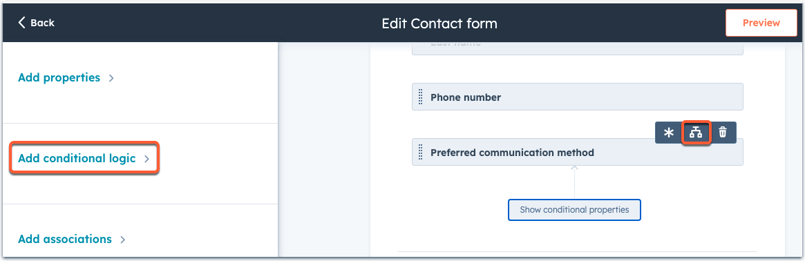
- For å legge til ny logikk:
- Klikk på +Legg til logikk .
- Klikk på rullegardinmenyen Kontrollerende egenskap , og velg deretter egenskapen i skjemaet som vil utløse betinget logikk.
- Når en egenskap er valgt, klikker du på rullegardinmenyen Verdi , og velger deretter alternativet som vil føre til at flere egenskaper vises eller blir obligatoriske når de er valgt.
- Klikk på rullegardinmenyen Eiendom , og velg deretter avmerkingsboksene ved siden av eiendommer du vil inkludere i skjemaet når egenskapsverdien er valgt.
- For å kreve en egenskap, merk av for Obligatorisk . Hvis en egenskap kreves, kan ikke brukere opprette en post før de angir en verdi for egenskapen.
- For å omorganisere egenskapene, klikk og dra en egenskap til en ny posisjon. Egenskapene vil vises i denne rekkefølgen når de vises i skjemaet.
- Klikk Legg til .
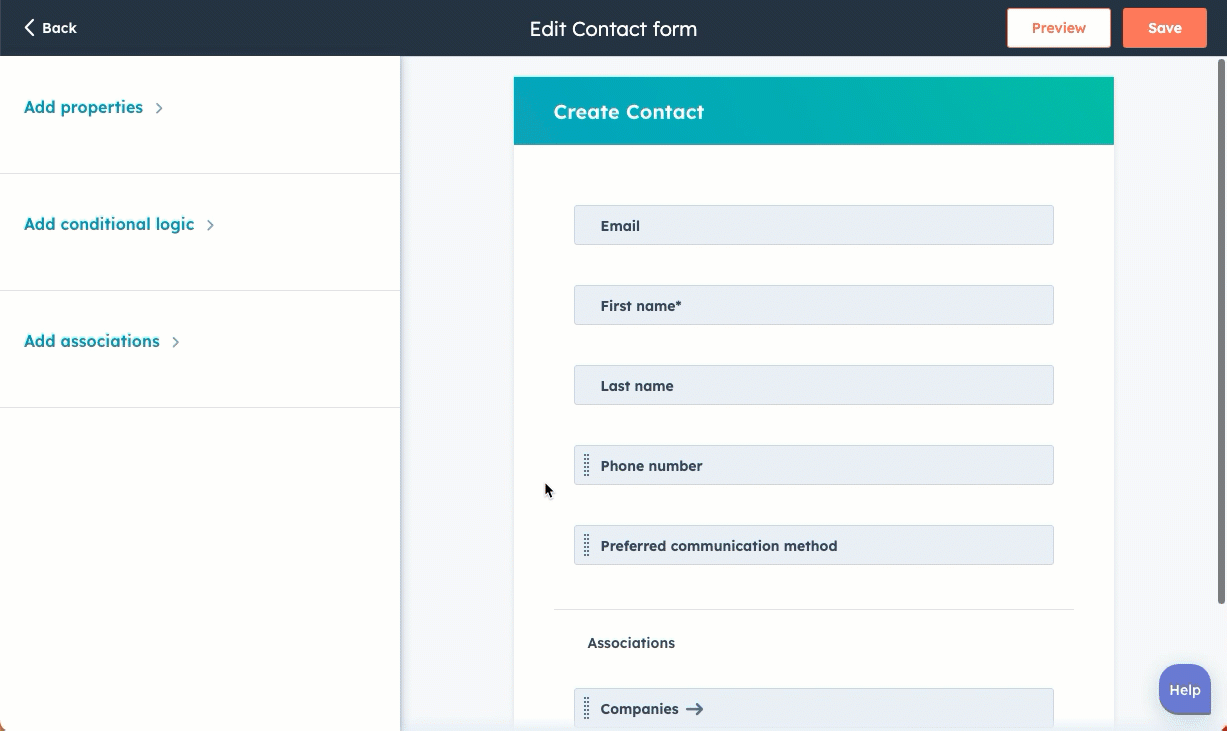
- For å redigere eksisterende logikk, klikk på edit blyantikonet i venstre panel. Rediger egenskapene som vises eller er nødvendige , og klikk deretter på Oppdater .
- For å slette eksisterende logikk, klikk på delete -ikonet i venstre panel. Klikk på Slett i dialogboksen for å bekrefte.
- I det høyre panelet vil betinget logikk du har angitt automatisk vises under den kontrollerende egenskapen i skjemaet. Klikk på [Skjul/Vis] betingede egenskaper for å redigere om egenskapene skal vises under redigering.
- For å se gjennom skjemaet fra en brukers perspektiv, klikk på Forhåndsvisning øverst til høyre. Du kan velge en verdi for den kontrollerende egenskapen for å teste den betingede logikken. Forhåndsvisningen vil også gjenspeile krav som er satt i standardopprettingsskjemaet og sceneegenskaper som er angitt i avtale- eller billettpipeline -innstillingene.
- Når du er ferdig med å redigere skjemaet, klikker du på Lagre øverst til høyre.
- Øverst til venstre klikker du på Tilbake for å avslutte skjemaredigering. Logikken vil nå gjelde for opprettingsskjemaet.